
Prohibida la reproducción
sin el consentimiento escrito del autor.
Todos los artículos, cursos, fotografías y gráficos de esta
página tienen Copyright y están registrados en el registro de propiedad
intelectual de Barcelona.
Redactor: si te inspiras en el contenido de esta página para tu propio
artículo, te agradecería que lo hagas constar y me lo comuniques
previamente.
Ventanas que proyectan sombras...
Ya queda poco para el final. Un detalle que marca la diferencia es que, en el OS X, las ventanas proyectan sombras debajo suyo, tanto sobre el escritorio, como sobre otras ventanas. Para conseguirlo en Windows, es necesario usar otro programa del mismo autor: el Y'z Shadow, que puedes descargar de aquí (245KB). Descárgalo, descomprímelo y cópialo en el directorio C:\Archivos de Programa. Ejecútalo y verás sobre cualquier ventana que ya tiene sombra:
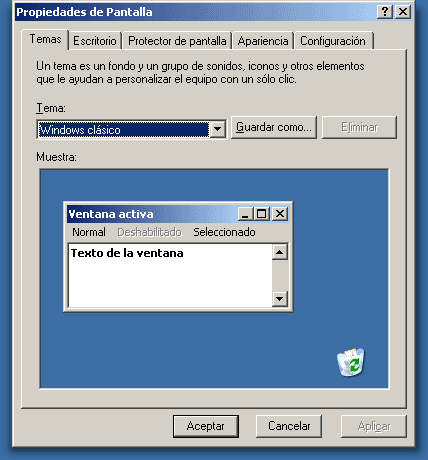 |
además que habrá aparecido un nuevo icono en la barra de tareas; precisamente el de este programa. Si haces clic derecho sobre él y eliges Setting...:
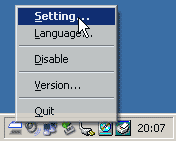
podrás configurar algunas opciones referentes a las sombras:
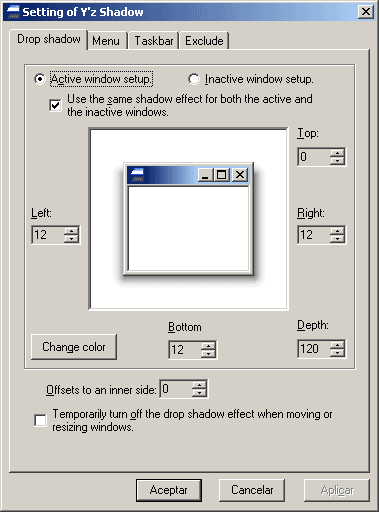
o a la transparencia de los menús, incluido el contextual (el que sale al hacer clic derecho):

Configurando la carga de programas al inicio
Para que estos dos programas se carguen al inicio de Windows, hay que colocar sendos accesos directos en la carpeta Inicio del Menú Inicio (valga la redundancia). Veámoslo con un ejemplo: localizamos el YzShadow.exe, que está en la carpeta donde lo hemos copiado:
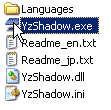
Bien, lo seleccionamos y arrastramos. Sin soltar el ratón, pulsa en botón de Inicio de Windows (la tecla que está entre Control y Alt) para desplegarlo. Ahora lleva el Y'zShadow por este menú hasta llegar aquí:
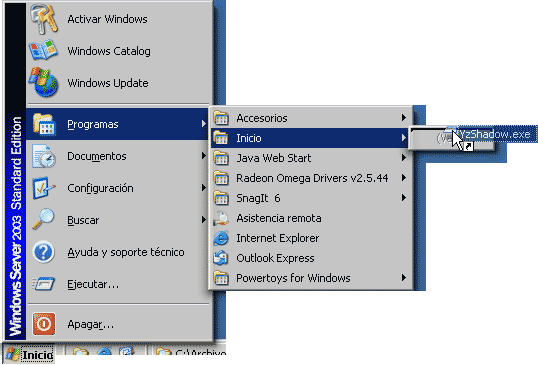
ahora, pulsa simultáneamente las
teclas Control y Mayúsculas (aparecerá
esa flechita sobre el icono indicando que vas a crear un acceso directo a
lo que estás arrastrando) y ya puedes soltar el ratón.
Luego repite la misma operación para el Yzdock.exe
y listo.